Excel中如何进行客户消费区间分布图
1、现在已经统计出200位客户的消费金额。
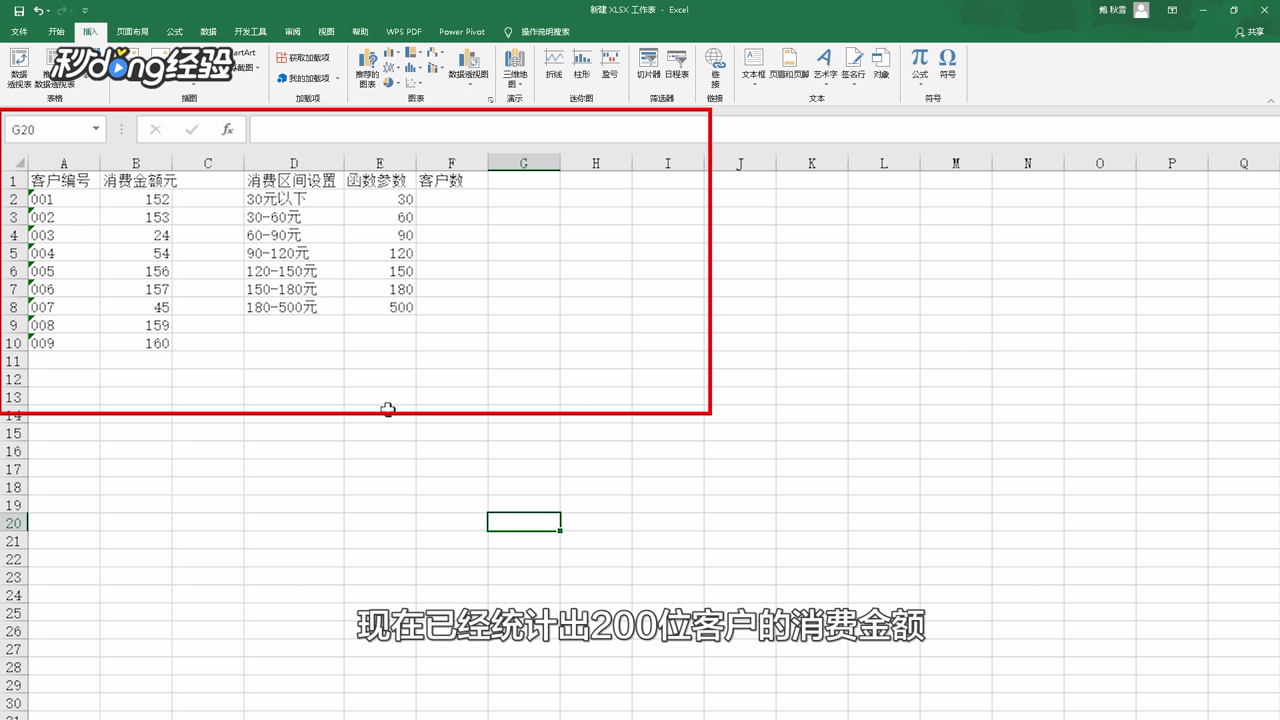
2、在E列设置消费区间的参数。

3、因为FREQUENCY函数的参数只能是数字。
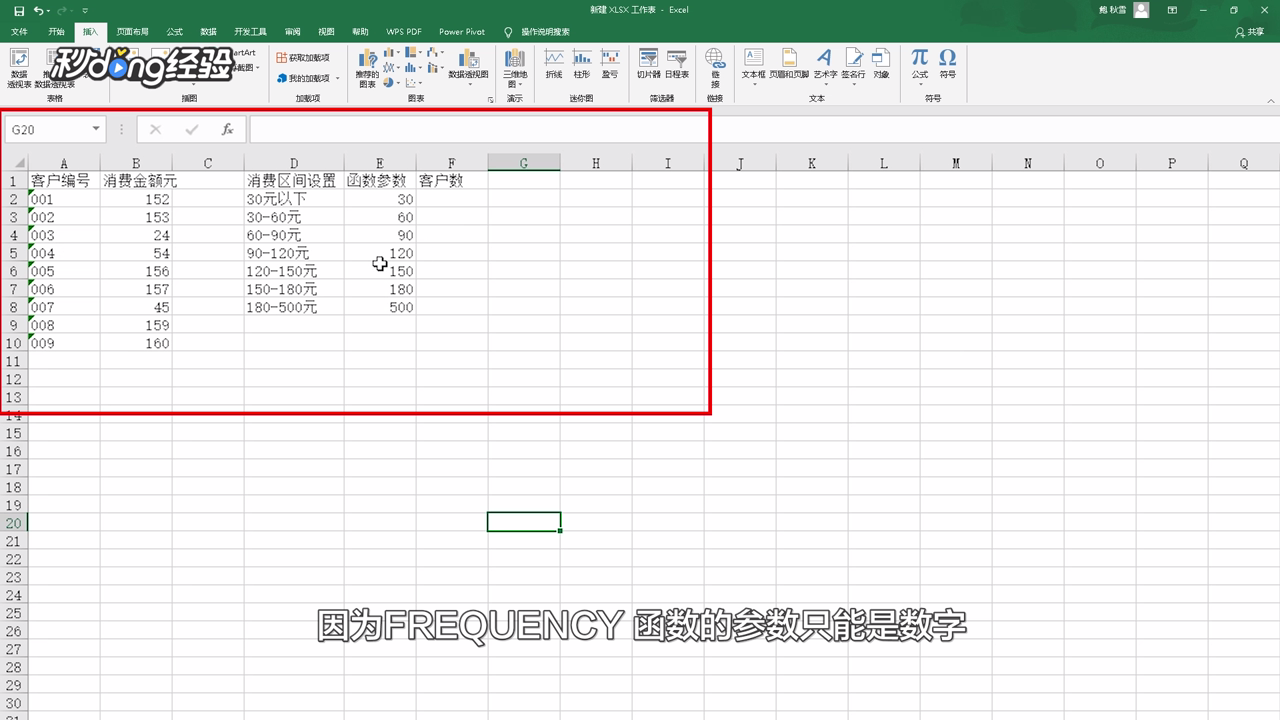
4、所以用“30”表示“30元以下”的区间。
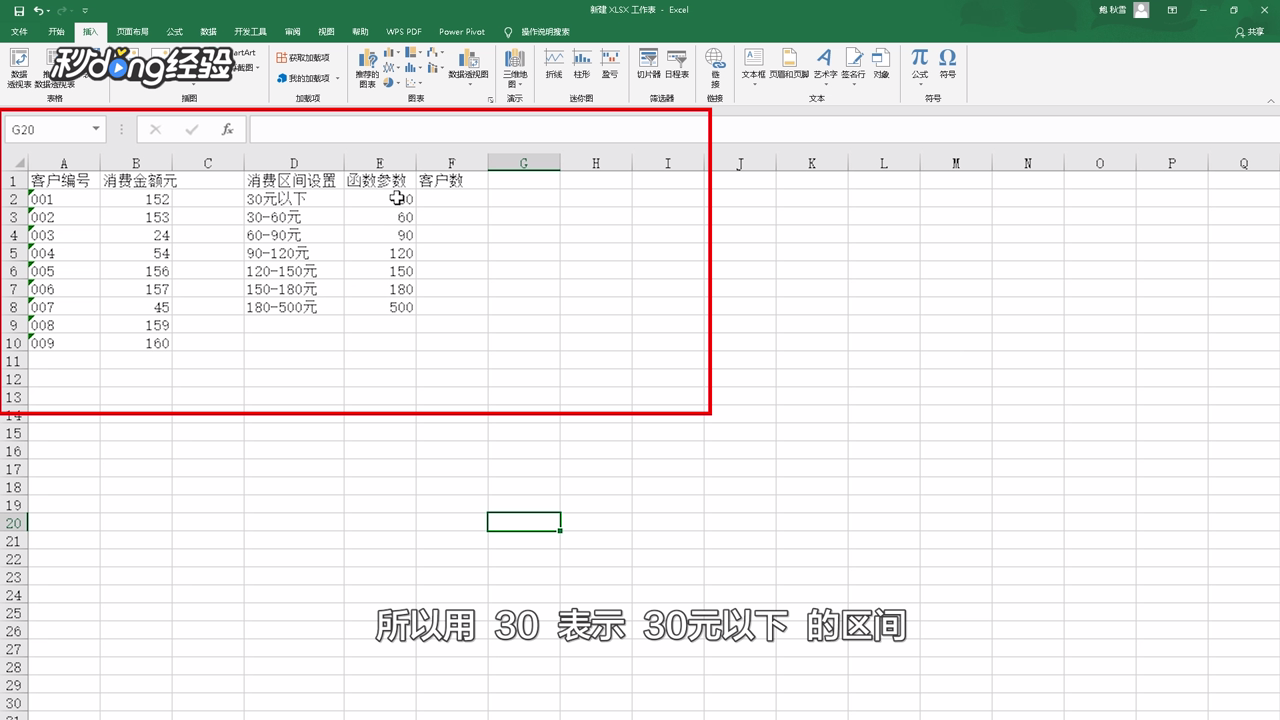
5、以数组形式输入函数。
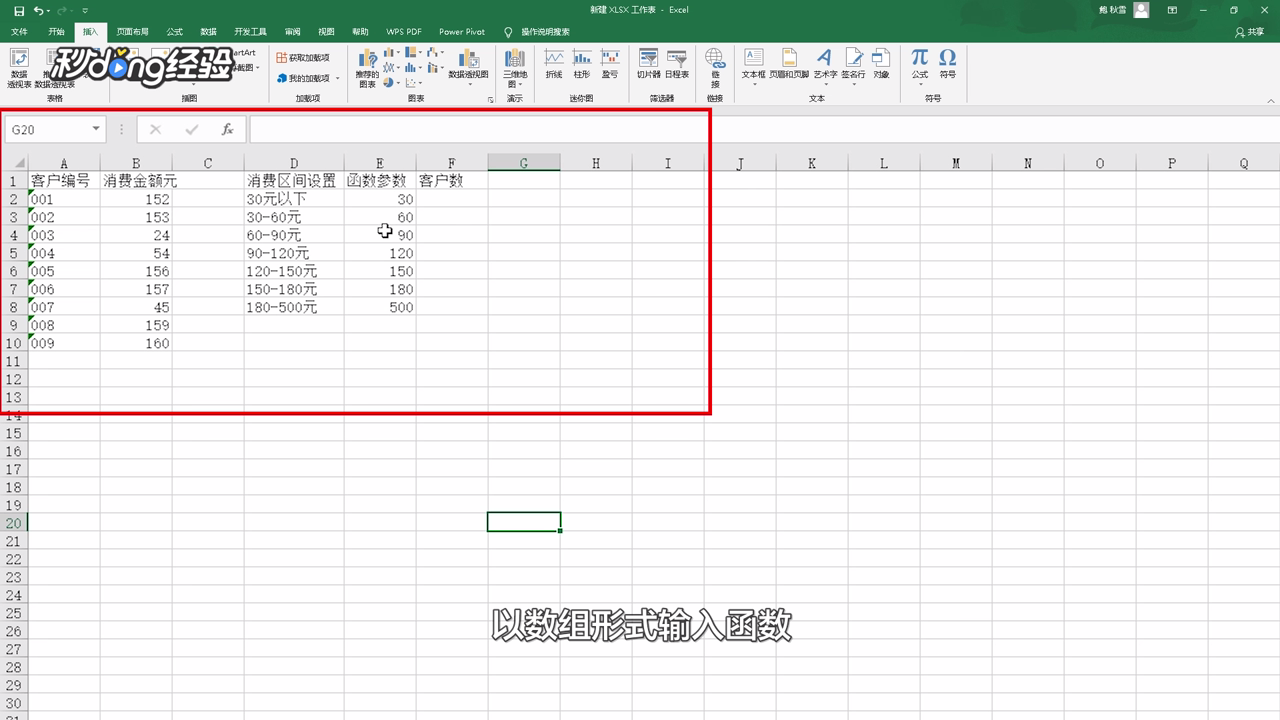
6、选中F2:F8单元格区域,输入函数“=FREQUENCY(B2:B201,E2:E8)”。
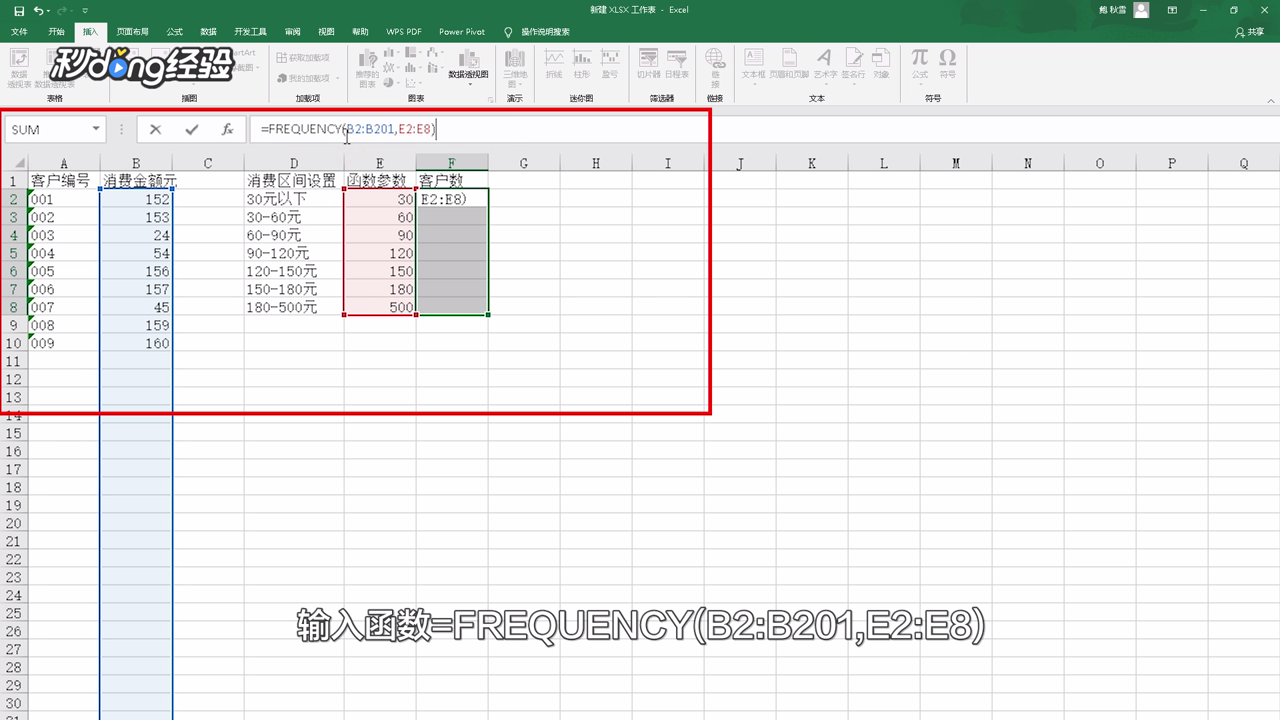
7、表示要根据E2:E8设置的区间。
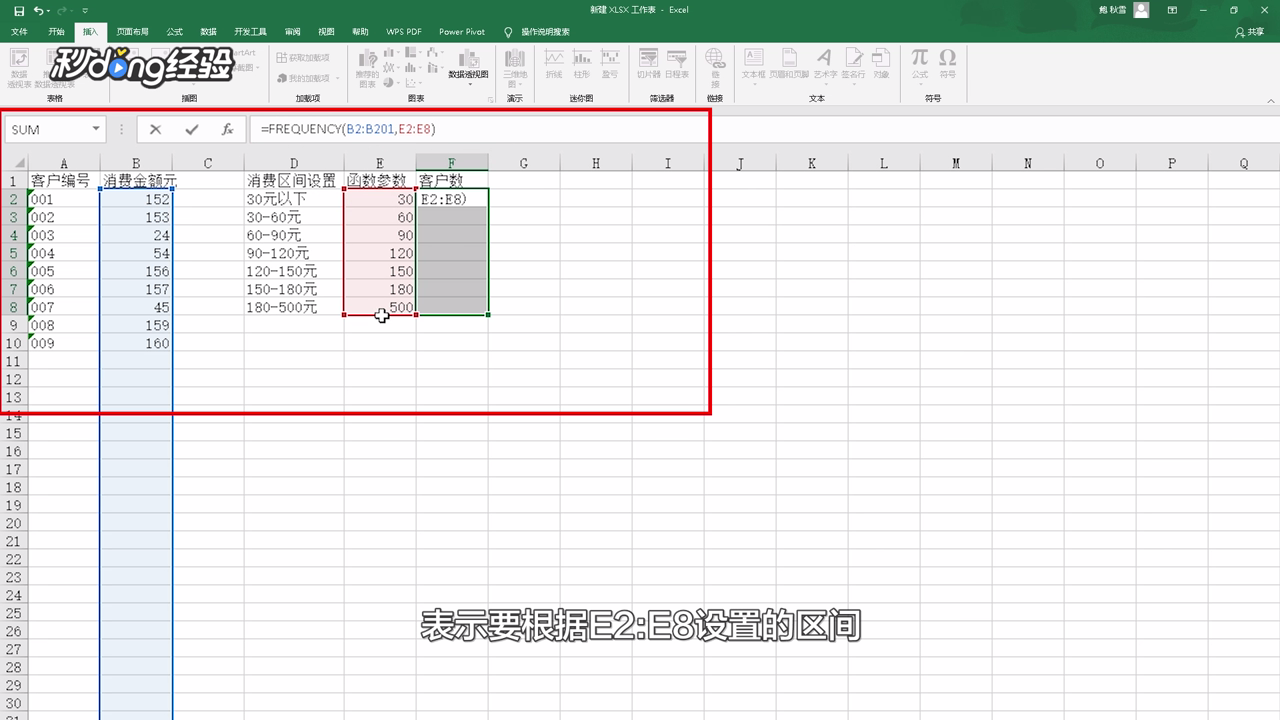
8、对B2:B201的客户消费水平进行频率统计。
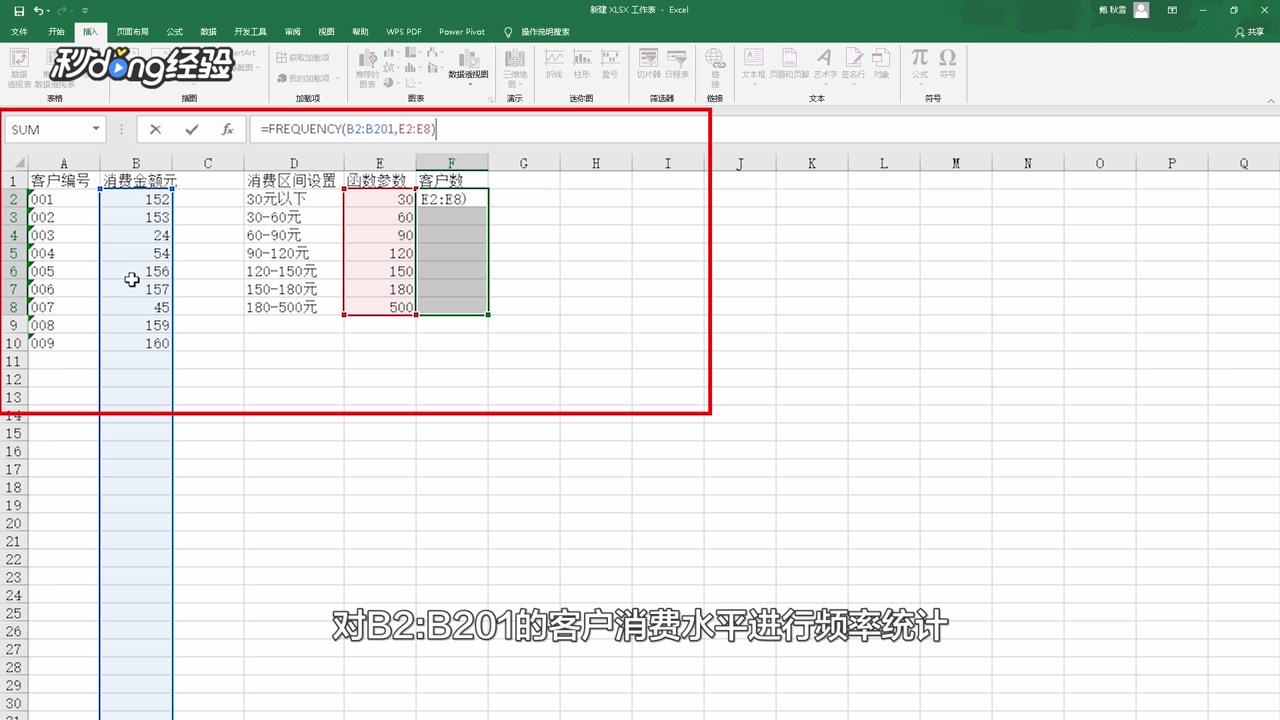
9、输入函数后按下“Ctrl+Shift+Enter”键即可完成频率统计。
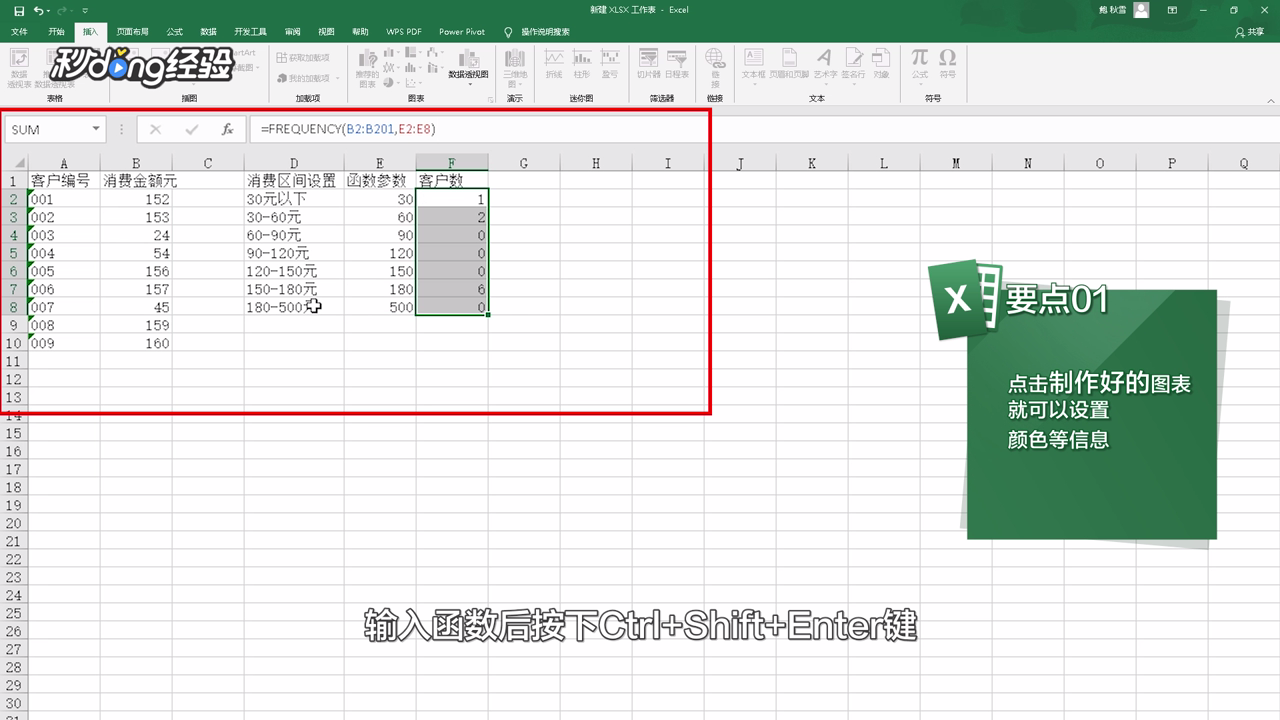
10、如果统计结果需要进行展示,可以制作成图表,对图表进行美化设置即可。

11、总结如下。

声明:本网站引用、摘录或转载内容仅供网站访问者交流或参考,不代表本站立场,如存在版权或非法内容,请联系站长删除,联系邮箱:site.kefu@qq.com。
阅读量:31
阅读量:93
阅读量:96
阅读量:173
阅读量:156